
Inhoudsopgave:
- Auteur John Day [email protected].
- Public 2024-01-30 11:14.
- Laatst gewijzigd 2025-01-23 15:01.



Toen ik zag dat smart home-producten steeds vaker in ons leven voorkomen, begon ik na te denken over de relatie tussen mensen en deze producten. Als smart home-producten op een dag een onmisbaar onderdeel van ieders leven worden, welke houding moeten we dan aannemen om ermee samen te leven? Hoe gaan we ze behandelen?
Smart home-producten noemen we graag met een menselijke naam, zoals Alexa. Het lijkt erop dat we ze proberen te zien als individuen met intelligentie. Maar behandelen we ze ook zo? Als elektrische apparaten echt leven hebben, gaan we ze dan anders behandelen?
Om me een wereld voor te stellen waar technologie leven heeft, heb ik een 16x16 LED-matrix gemaakt met animatie die alleen laat zien wanneer mensen de kamer verlaten.
Benodigdheden:
Omdat ik in China ben gevestigd, komen sommige van mijn links uit Taobao.
- 16x16 LED-matrix
- Kader
- Acrylplaat
- Houten rooster
- Arduino Uno
- PIR-sensor
- Lipoly-batterij (optioneel)
- Gevlochten kerndraad in twee kleuren
- Weerstanden
- Verzonken messen
- Draadstrippers
- Soldeer
- Soldeerbout
- Lijmpistool
- Lijmstiften
Stap 1: Verzamel de materialen
- Bereid alles voor vanaf de stuklijst.
- Download de ai. bestand en laser gesneden.
- Vergeet vóór het snijden niet de grootte van de LED-matrix die u hebt gekocht te controleren met de grootte van het raster in het bestand. Aanpassingen kunnen nodig zijn als u niet uit de lijst koopt.
Stap 2: Bouw het circuit
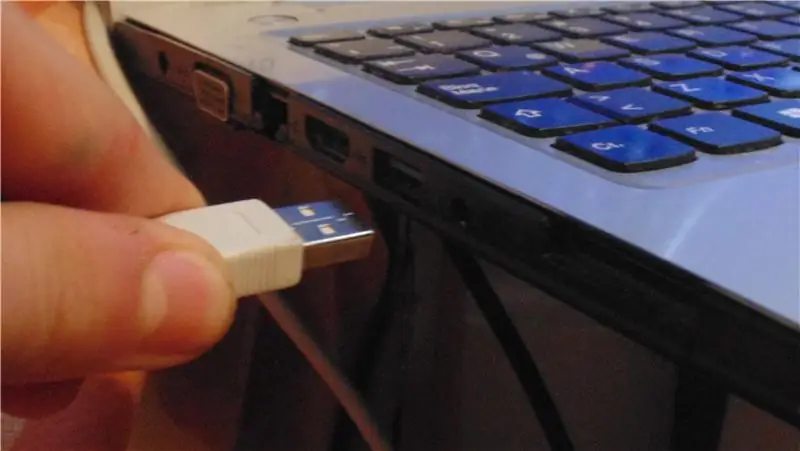
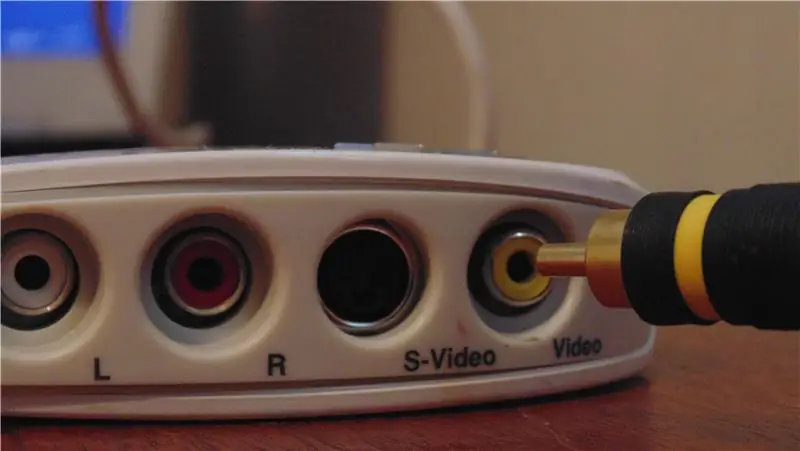
- Bouw je schakeling op volgens het schakelschema. Je kunt ze eerst testen op een breadboard voordat je ze aan elkaar soldeert.
- Sluit uw Arduino-bord aan op uw computer.
- Je hebt een extra batterij nodig om de matrix van stroom te voorzien als je je pixels in volledige helderheid wilt hebben.
- Download Arduino IDE als je dat nog niet hebt gedaan. Kopieer de code en voer deze uit in uw Arduino IDE. Vergeet niet om de Adafruit NeoMatrix-bibliotheken te installeren voordat u de code uitvoert als u nog nooit eerder een LED-matrix hebt gebruikt. Lees deze Adafruit-NeoPixel-Uberguide over NeoMatrix-bibliotheken, het zal u de basis vertellen over NeoMatrix en hoe u de bibliotheken installeert.
- Download de meegeleverde code en upload de code naar uw Arduino.
- De bitmaps in de code worden gegenereerd met behulp van deze websitetool en u kunt deze gebruiken om elke afbeelding van 16x16 pixels over te zetten naar een bitmap om de afbeeldingen die ik gebruik te vervangen. (https://www.rinkydinkelectronics.com/t_imageconverter565.php)
- Zet een camera voor je matrix en verlaat de kamer om te kijken of de matrix op de juiste manier wordt weergegeven. Als dit niet het geval is, gaat u terug naar het circuit en begint u met het oplossen van problemen.
- Hoera! Je bent klaar met het bouwen van het circuit! Laten we verder gaan met de montage.
Stap 3: Montage


- Plaats het lasergesneden raster boven de LED-matrix en de acrylplaat boven de nerf.
- Plaats de PIR-sensor onder de acrylplaat en gebruik het lijmpistool om deze op zijn plaats te fixeren.
- Zet ze samen in het frame, en gebruik eventueel een lijmpistool om ze op hun plaats te fixeren.
- Bevestig het Arduino-bord aan de achterkant van het frame met behulp van het lijmpistool.
- Ja! Dit project is bijna klaar. Laten we hem aansluiten en beginnen met testen.
Stap 4: Testen

- Sluit de Arduino Uno aan op je computer. Zet een camera voor je matrix en verlaat de kamer.
- Kijk of de matrix presteert, zoals te zien is in de video. Als dit niet het geval is, gaat u een paar stappen terug en lost u het probleem op.
- Gefeliciteerd! Je bent klaar met deze tutorial!
Aanbevolen:
Geen plas nu, apparaat voor het aanpassen van huisdiergedrag dat ervoor zorgt dat katten niet meer in uw huis plassen - Ajarnpa

Geen plas nu, apparaat voor het aanpassen van huisdiergedrag dat de katten stopt om in uw huis rond te plassen: ik had zo'n last van mijn kat dat ze graag op mijn bed plast, ik heb alles gecontroleerd wat ze nodig heeft en ik heb haar ook naar de dierenarts gebracht. Nadat ik alles wat ik kan bedenken heb uitgeprobeerd en naar het woord van de dokter heb geluisterd, realiseer ik me dat ze gewoon slecht gedrag vertoont. Dus d
Zeurende Robot® - Verontrustend met de snelheid van het leven: 7 stappen (met afbeeldingen)

Zeurende Robot® | Verontrustend met de snelheid van het leven: de gemakkelijkste manier om ervoor te zorgen dat u elke dag boos wordt. Nagging Robot® heeft de oplossing. Nagging Robot® Annooy® 900De Annooy® 900 is zorgvuldig ontworpen met de allernieuwste doe-het-zelftechnologie om mensen te irriteren. door Daniel Locatelli en TzuYing ChenMeer kracht
Dreamday Box voor de speciale persoon in je leven: 11 stappen (met afbeeldingen)

Dreamday Box voor de speciale persoon in je leven: Dit kleine doosje vertelt het aantal dagen dat mijn geliefde en ik ons leven samen leiden. Natuurlijk kan de datum voor jou van alles zijn, het kan de dagen sinds je huwelijk vertellen, sinds de dag dat jij en je partner elkaar hebben ontmoet, de dag dat je bent verhuisd
Red uw leven met de instortingsmonitor voor gebouwen: 8 stappen

Red uw leven met de Building Collapse Monitor: analyseer beton-, metaal- en houtconstructies op bochten en hoeken en waarschuwt als ze zijn afgeweken van de oorspronkelijke positie
Technologie voor je opa: 13 stappen (met afbeeldingen)

Technologie voor je opa: hoe vaak ben je al naar je grootouders geweest’ huis om te helpen met een “technologieprobleem” dat uiteindelijk een losgekoppelde voedingskabel was, een lege externe batterij of het niet kunnen schakelen van de bron op hun tv? Ik weet dat voor mij
